Todos aquellos que vivimos la época de los 80 (específicamente 1985) sin duda recordamos aquellos juegos clásicos como Tetris, Ping pong, snake, etc con los cuales pasábamos largo tiempo divirtiéndonos y retando a nuestros amigos y compañeros.
Hoy los juegos obviamente han evolucionado de una manera dramática, incluidos muchos de estos clásicos, otros ya han sido echados al olvido, pero en esta ocasión queremos recordar esos juegos sencillos pero cautivadores, simples pero que nos retaban a llegar al siguiente nivel, de muy pocos colores pero con los que pasábamos cantidad de horas,
A pesar de que quizás pensemos que han quedado en el olvido, seguramente a más de uno de nosotros no gustaría poder jugar una partida a alguno de ellos. A continuación vamos a ver cómo podemos jugar en nuestros equipos macOS versión Sierra a todos estos clásicos. (Recordemos que está en fase de beta pero ya muy pronto será el lanzamiento al público en general)
Qué es EMACS
Para poder ejecutar estos juegos de antaño (muchos ya pasamos los 30) macOS incorpora dentro de su terminal Emac, los cuales son editores de texto que tienen como característica principal su extensibilidad y personalización, la inclusión de más de 2000 comandos internos que podemos combinar para realizar muchas tareas de administración y en este caso de diversión.
Cómo poder jugar a través de la terminal de Mac OS Sierra con Emacs
El primer paso a realizar es abrir la terminal en Mac OS Sierra. Para abrir la terminal en Mac OS Sierra podemos usar cualquiera de los siguientes métodos.
- Acceso desde Spotlight (Ícono de lupa en la parte superior, esquina derecha) e ingresar el término Terminal, seleccionamos la opción requerida
- Usando el menú Ir, seleccionamos Utilidades y en la ventana desplegada seleccionamos Terminal
Una vez abierta la terminal ingresamos el término emacs y pulsamos Enter.
Como vemos esta es una ventana informativa donde podremos obtener ayuda de las diferentes opciones a usar con emacs, la versión de emacs que estamos usando, etc. Pulsamos la tecla Esc para omitir esta información y se desplegará lo siguiente.
Una vez tengamos esta ventana pulsaremos la letra X para que podamos iniciar el juego deseado, veamos que una vez se pulse X podremos agregar el texto en la parte inferior.
En esta línea, seguido de M-x podemos ingresar el nombre del juego deseado. Por ejemplo comenzaremos una partida de Ping Pong, para ello ingresamos el término pong y pulsamos Enter. El resultado obtenido será una divertida partida de ping pong.
Ahora debemos tener la destreza para movernos con las flechas de desplazamiento y ganar la partida. A continuación ingresaremos el término tetris.
Quizás algunos se preguntan, que otras opciones de juegos hay usando emacs, la respuesta es muchas. Para ver que juegos hay disponibles para divertirnos podemos ir a la siguiente ruta para validarlos.
/usr/share/emacs/22.1/lisp/play
Como vemos podemos usar la terminal en nuestros equipos Mac OS Sierra para algo más que comandos extensos y gestiones, ya que podemos convertir nuestra terminal en una pequeña videoconsola repleta de aquellos juegos míticos, pero que muy pocos juegan hoy en día. Recordemos siempre que la responsabilidad es primero y esto solo es una faceta que nos sirve para cuando tengamos tiempo libre y podamos jugar de manera tranquila y sin afanes.
En el caso de que lo que estemos buscando es poder jugar a juegos del PC en Mac, también tenemos la posibilidad de hacerlo. Para ello lo primero que debemos hacer es virtualizar Windows 10 en Mac, para después poder ejecutar estos videojuegos. No solo tenemos estas posibilidades, sino que también podemos optar por jugar con algún emulador en el caso de que nos interesen los videojuegos de alguna videoconsola en especial.


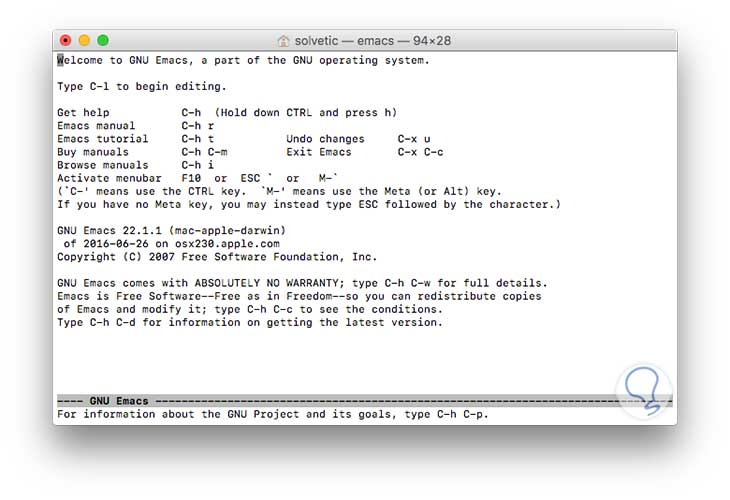
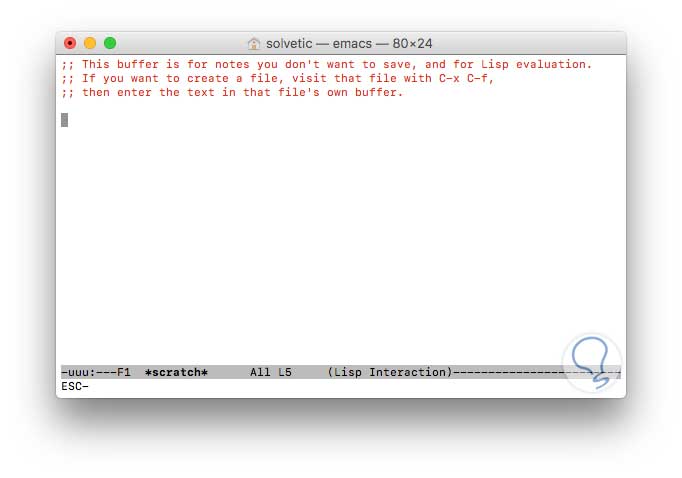
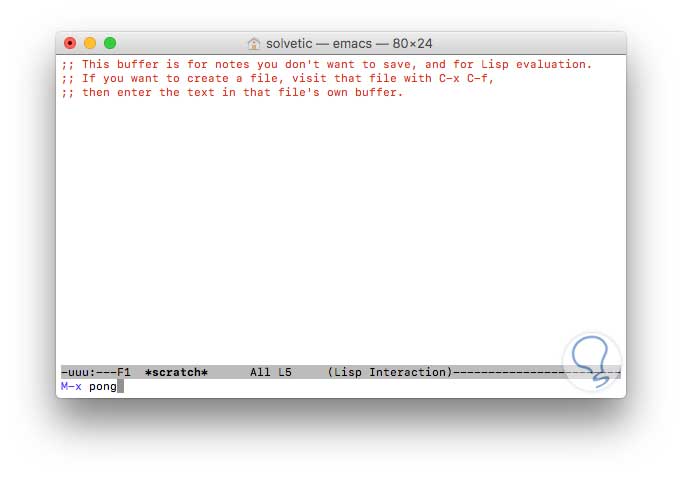
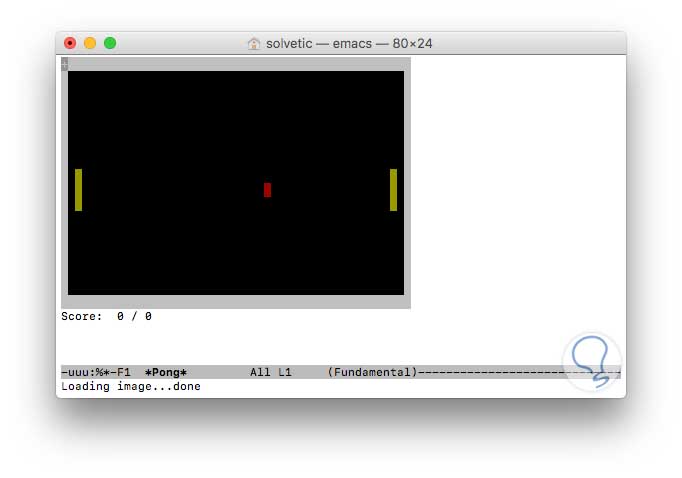
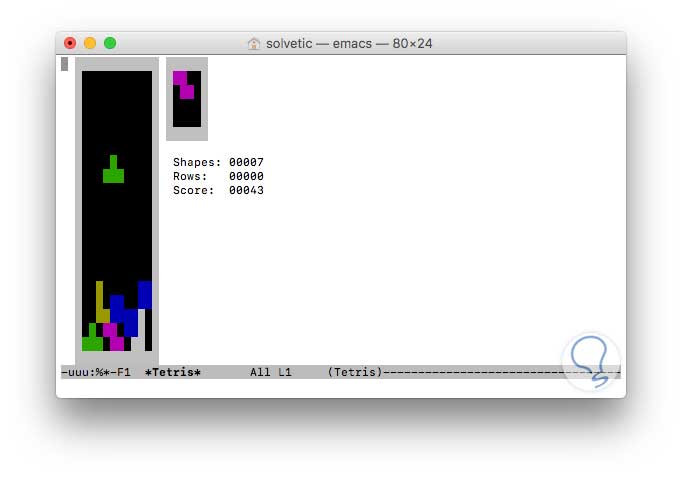
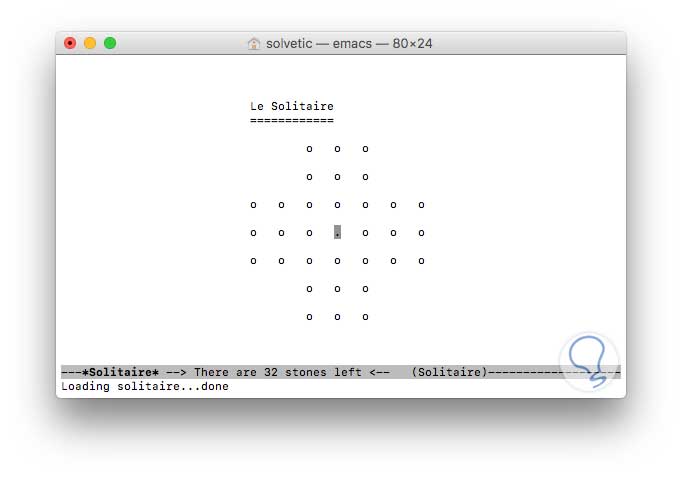


2 Comentarios
Charo Catalan
jul 26 2016 18:41
La verdad es que Mac nunca deja de sorprenderme jejejejej .
Nunca hubiera imaginado que se podría jugar desde le mismo terminal....
Hugo Vazquez
ago 10 2016 15:04
Yo soy un viciado a los juego clásicos , toda una sorpresa que la terminal de Mac ofrezca funciones como esta... La verdad que OS X a mi nunca de sorprenderme... A ver si con Sierra podemos ver aún más novedades...